重装系统win10后如何关闭IE浏览器的升级提示
更新时间:2018-02-27 09:54:18
作者:叶子猪
最近有用户在重装系统win10后老是会跳出“你的浏览器已升级”的提示,就算是关闭后还是会提示,这让用户很是困扰,那么我们该怎么关闭IE浏览器的升级提示呢?下面就由小编告诉您重装系统win10后关闭IE浏览器的升级提示的方法。
1、我们首先使用“win+R”组合键把运行或打开“开始菜单”中的运行;
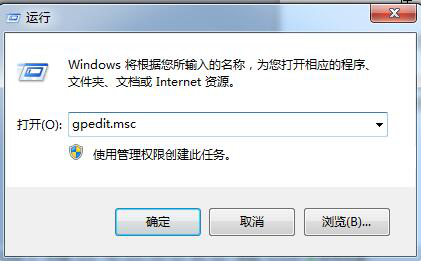
2、接下来我们输入“gpedit.msc”,然后按下回车键即可把“本地组策略编辑器”打开;
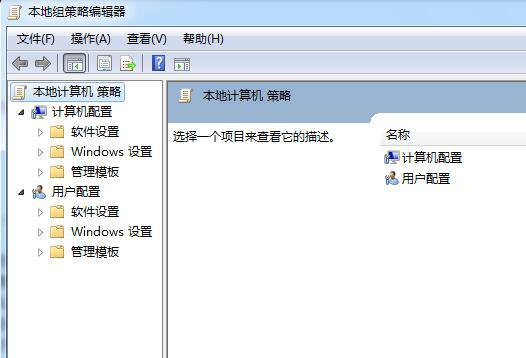
3、然后我们在组策略中依次打开“用户配置”中的“管理模块”,选“windows组件”的“Internet Explorer”选项;
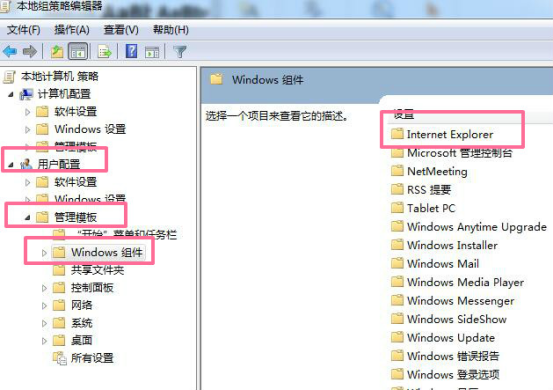
4、最后我们在右侧找到“阻止执行首次运行自定义设置”并双击打开,选“已启用”,点击应用后确定就可把“你的浏览器已关闭”的提示关闭了。
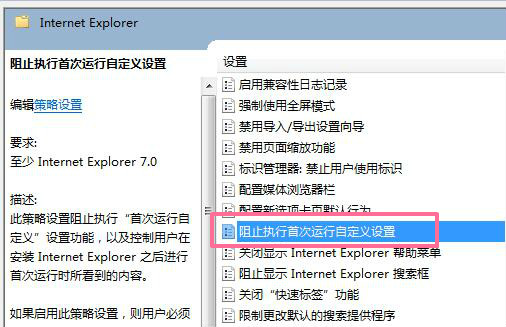
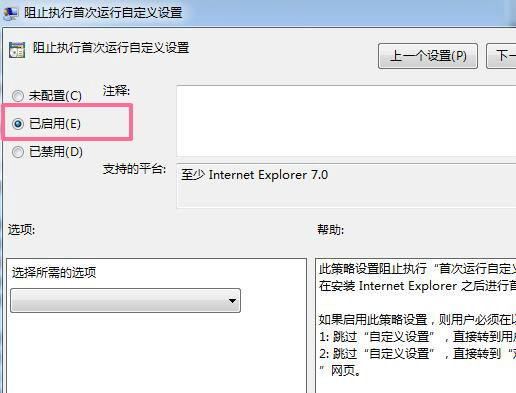
以上就是关于重装系统win10后关闭IE浏览器的升级提示的方法了,希望可以帮助到大家。
系统重装相关下载
系统重装相关教程
重装系统软件排行榜
重装系统热门教程
- 系统重装步骤
- 一键重装系统win7 64位系统 360一键重装系统详细图文解说教程
- 一键重装系统win8详细图文教程说明 最简单的一键重装系统软件
- 小马一键重装系统详细图文教程 小马一键重装系统安全无毒软件
- 一键重装系统纯净版 win7/64位详细图文教程说明
- 如何重装系统 重装xp系统详细图文教程
- 怎么重装系统 重装windows7系统图文详细说明
- 一键重装系统win7 如何快速重装windows7系统详细图文教程
- 一键重装系统win7 教你如何快速重装Win7系统
- 如何重装win7系统 重装win7系统不再是烦恼
- 重装系统win7旗舰版详细教程 重装系统就是这么简单
- 重装系统详细图文教程 重装Win7系统不在是烦恼
- 重装系统很简单 看重装win7系统教程(图解)
- 重装系统教程(图解) win7重装教详细图文
- 重装系统Win7教程说明和详细步骤(图文)













